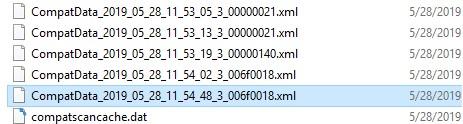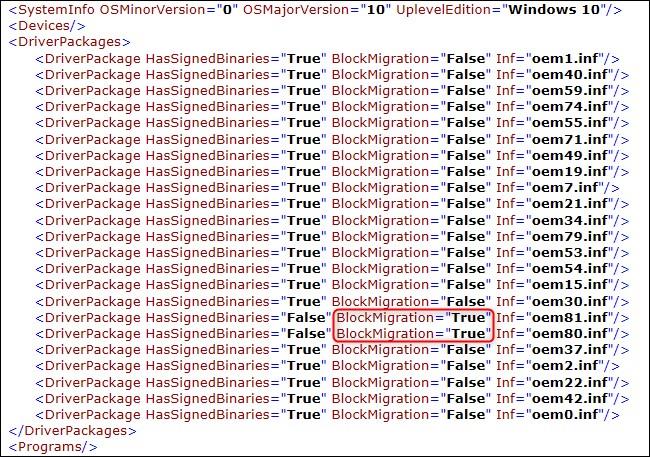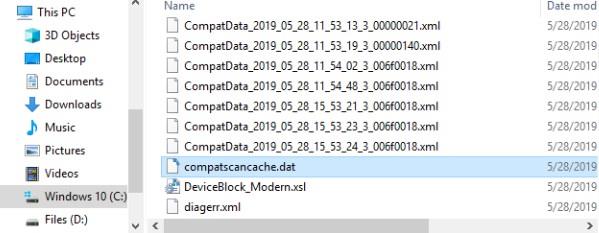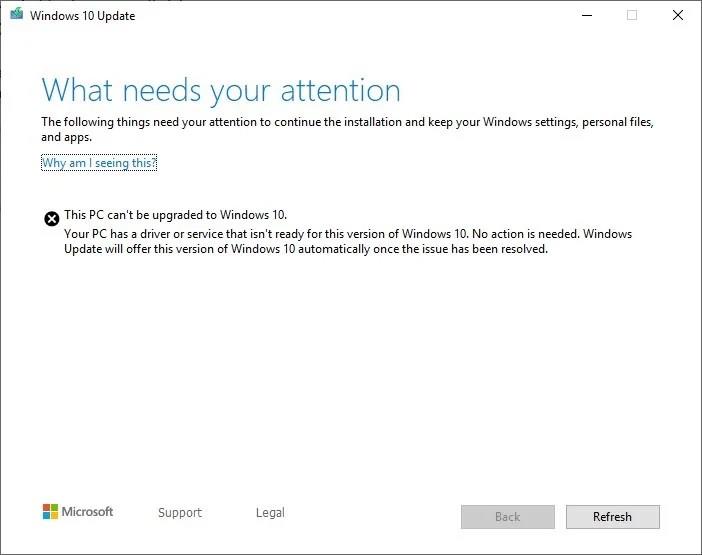Forestil dig, at du opgraderer din Windows-pc til Windows 10, og mens du konfigurerer, får du "kan ikke opgraderes", men "ingen handling er nødvendig." fejl, hvad vil du gøre? Med denne meddelelse giver Microsoft dig ikke et hint om, hvad der muligvis kan være galt, i modsætning til de andre fejl.
Dette gør dig hjælpeløs, da du ikke kan gøre noget ved det. Men bare rolig, vi har en løsning. I dette indlæg vil vi diskutere, hvordan man identificerer og kender fejlen "Hvad kræver din opmærksomhed", som dukker op under Windows 10-opsætningen.
Bemærk: Luk ikke vinduet, minimer det
"Hvad kræver din opmærksomhed"
Hver gang meddelelsen vises, skal et operativsystem give oplysninger relateret til fejlen. Dette gør det nemt at håndtere fejlmeddelelsen. Ellers kan brugeren uden viden udføre handlinger og spilde deres tid.
Microsoft har udrullet Windows 10 maj 2019-opdateringen, og mange af brugerne er muligvis stødt på, "Denne pc kan ikke opgraderes til Windows 10"
Årsagen bag denne meddelelse kan være hvad som helst, det kan være en software, service eller en driver, som ikke er kompatibel med denne nye version af Windows 10. Det er også nævnt, "Ingen handling er nødvendig." Windows Update vil vise dig at downloade denne version af Windows 10, når din computer er klar.
Nå, vi ved godt, at meddelelsen siger: Ingen handling er nødvendig, men det gør vi ikke noget, vel?
Hvad hvis vi kunne vide, hvilken software, tjeneste eller driver der forårsager problemet og løse det for at få Windows Update. Men Microsoft fortæller os ikke som en, der er.
Derfor er du nødt til selv at tage ansvaret og kontrollere dette i logfiler.
Trin til at se Windows-installationslogfiler
Du kan tjekke logfilerne for at se, hvad der forårsager problemerne. For at finde ud af det, tryk Windows og E for at få File Explorer og skriv denne sti i adresselinjen:
C:\$WINDOWS. ~WS\Sources\Panther
Bemærk: Sørg for, at du har markeret Skjulte elementer under fanen Vis for at finde $WINDOWS. ~WS
Du vil få en masse filer i denne mappe, find CompatData_ som er af .xml-format. Du kan også se et par filer med samme navn, og find derefter den seneste.
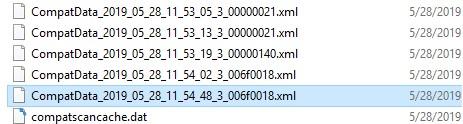
Dobbeltklik på filen for at åbne og kontrollere indholdet. Det anbefales at åbne filen i Microsoft Edge . Så højreklik på filen og klik på Åbn med -> Microsoft Edge .
Denne fil kan fortælle dig, hvad årsagen bag fejlen er, men det kan være svært at finde årsagen.
Hvis din Windows siger, at din driver ikke var i form til at få opdateringen, så naviger til DriverPackages og kontroller, om
BlockMigration = "Sandt"
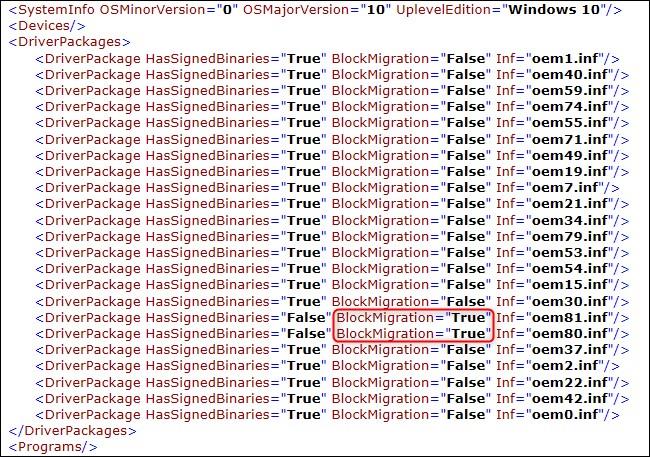
Billedkreditter: Sådan nørder du
Hvis dette findes, betyder det, at de drivere, der er relateret til filerne, ikke er kompatible med den nye Windows-version.
Nu ved du, hvad der forårsager problemet, men hvordan skal du håndtere det? Den fil, du kan se, er i .INF-format. Du skal matche den med en chauffør for at vide, hvilken chauffør der er synderen.
For at vide om det, skal du gå til mappen INF-filer. For det skal du trykke på Windows og E for at få File Explorer og i adresselinjen skriv:
C:\Windows\INF
Find for at finde de inf-filer, der forårsager problemerne.
Når du har fundet filerne, skal du dobbeltklikke på dem for at åbne dem. Filerne åbnes i Notesblok. Du kan se en beskrivelse af hver fil, så du ved, hvad den er til. Dette ville give dig en bedre idé om, hvad der kan være årsag til problemerne.
Nu hvor du ved, hvad problemet er, så lad os vide, hvordan vi løser det?
Når du ved, at visse drivere forårsager hindringen, kan du afinstallere dem.
For det skal du følge disse trin:
Trin 1: Skriv Slå Windows-funktioner til eller fra i søgefeltet, og tryk på Enter.
Trin 2: Du får vinduet Windows-funktioner.
Trin 3: Find nu driverne og fjern fluebenet ved siden af dem, og klik på OK for at fuldføre handlingen.
Bare rolig, dette vil ikke permanent, du kan altid geninstallere dem ved hjælp af den samme proces, efter opgraderingen.
Også, hvis du finder en anden hardwaredriver eller app, der forårsager en hindring i opgraderingen, skal du afinstallere dem indtil opgraderingen.
Når du har løst problemet, lad os genoptage opgraderingen.
- Til det skal du trykke på Windows og E-tasten for at få File Explorer og skrive
C:\$WINDOWS.~BT\Sources\Panther i adresselinjen.
- Find filen compatscancache.dat og slet den.
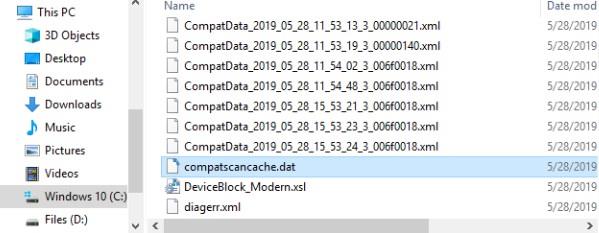
Når den er slettet, kan du klikke på knappen Opdater og fortsætte installationsprocessen.
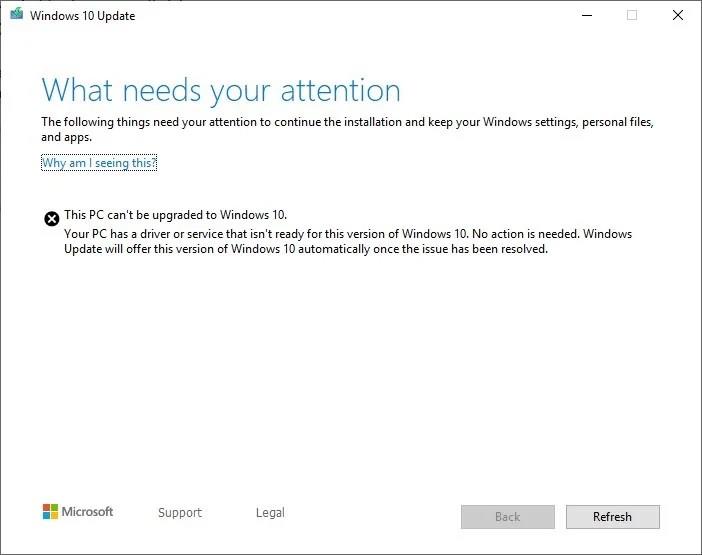
På denne måde kan du slippe af med What Needs Your Attention-meddelelse og få Windows 10 ny maj 2019-opdatering på din computer.
Nå, vi ved, at dette er en hel del af en ny opgradering til Windows 10, og ville det ikke være nemmere, hvis Microsoft selv foreslog, hvad der er problemet, og hvad man skal gøre. Men hvad kræver din opmærksomhed er bedre end noget der skete, som bruges til at poppe op tidligere, mens installationen.
Løste det dit problem? Del venligst dine erfaringer og dine tanker relateret til problemet i kommentarfeltet nedenfor.
For flere tekniske opdateringer, følg os på Facebook , Twitter og abonner på vores YouTube- kanal.